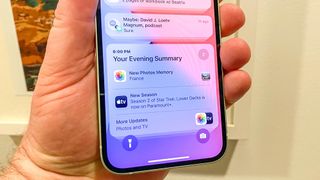Bildirimler, iPhone da dahil olmak üzere, akıllı telefonlarla ilgili en ezici şeylerden biri haline geldi. Bir anda alışveriş yaptığımız yerlerdeki son dakika haberlerinden indirimlere kadar her konuda bizi bilgilendiren pop-up mesajlarla sürekli bombardımana tutuluyoruz. iOS 15'te , bildirim özetlerini nasıl planlayacağınızı öğrenerek buna bir son verebilirsiniz.
Geçmiş iOS güncellemeleri, Apple'ın bildirim akışını yumuşatmayı amaçlayan yeni özelliklerini içeriyordu - belirli uygulamalardan gelen bildirimleri sessize almaktan kilit ekranınızdaki bildirimleri kolayca temizlemeye kadar her şey. Bazı girişimler diğerlerinden daha başarılı oldu, ancak bildirim özetleri şirketin son çabasını gösteriyor.
- Hızlı Başlangıç'ı kullanarak iPhone 13'ünüzü nasıl kurarsınız?
- iOS 15'te Canlı Metin nasıl kullanılır?
Bildirim özetleri etkinleştirildiğinde, daha az acil olan uyarılarınız programlanmış bir zamanda görünen tek bir mesajda toplanır ve o zamanın ne zaman olacağını siz seçersiniz. Aslında, özetinizde hangi uygulamaların bildirimlerinin görüneceğini, günde kaç tane özet istediğinizi ve bunların ne zaman gösterileceğini seçebilirsiniz.
Bildirim özetleri, bu işgüzar uyarılara bakmak için daha az zaman harcamanızı sağlayacak mı? Öğrenmek için önce bildirim özetinizi planlamanız gerekir — her şeyi nasıl yapılandıracağınız aşağıda açıklanmıştır.
1. Ayarlar uygulamasını açın.

2. Bildirimler sekmesine dokunun ve Planlanmış Özet'i seçin.
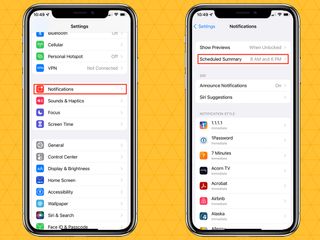
3. Planlanmış Özet etkin değilse, açmak için anahtara dokunun.
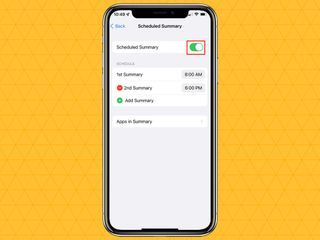
Halihazırda listelenen zamana dokunarak ve onu ayarlayarak özetiniz için bir zaman seçme seçeneğine sahipsiniz. İsterseniz ikinci bir özet almak için bir zaman da ayarlayabilirsiniz. (Kırmızı eksi düğmesine dokunup "Sil"i seçerek ikinci özeti silebilirsiniz.) Varsayılan olarak, iOS 15 özetleri sabah veya akşam gönderir, ancak yine zamanları beğeninize göre ayarlayabilirsiniz.
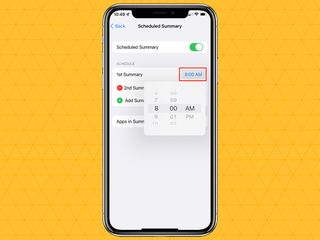
iOS 15'te bulunan iki özetten daha fazlasını mı istiyorsunuz? Yeşil artı düğmesine dokunun ve bir zaman seçin.
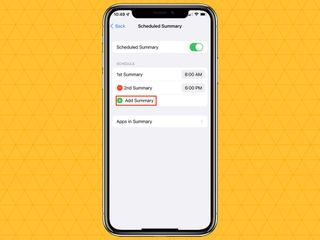
Bildirim özeti alacağınız zamanları seçtikten sonra, hangi uygulamaların görüneceğini belirlemeniz gerekir.
1. Özette Uygulamalar'a dokunun.
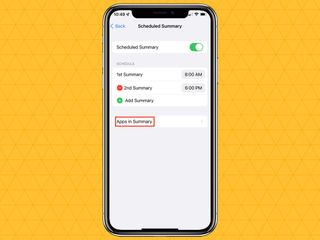
2. Varsayılan olarak, uygulamalarınız size her gün gösterdikleri ortalama bildirim sayısına göre gösterilir, ancak A'dan Z'ye başlığına dokunarak da alfabetik sıraya geçebilirsiniz .
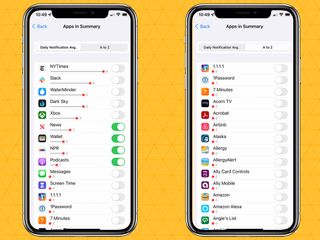
3. Özete bir uygulama eklemek için yanındaki anahtara dokunun.
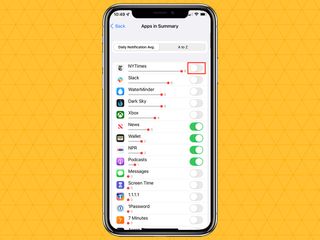
Anahtar yeşil olduğunda, o uygulamadan gelen bildirimler özetinizde görünecektir.
Daha fazla iOS 15 ipucu ve püf noktası
iOS 15'te Canlı Metin nasıl kullanılır | iOS 15'te Görsel Arama nasıl kullanılır | iPhone 13'ünüzü Hızlı Başlangıç | iOS 15'te fotoğraf meta verileri nasıl düzenlenir | iOS 15'te Odak modu nasıl kullanılır | iOS 15'te FaceTime'da portre modu nasıl kullanılır | iOS 15'te FaceTime aramaları nasıl planlanır?